Arbeiten mit Library Independence
Mit der Funktion Library Independence können Sie die Daten, die in Analytics-Berichten angezeigt werden, einschränken, sodass nur Daten aus einer bestimmten Bibliothek enthalten sind. Dadurch wird verhindert, dass Benutzern Daten angezeigt werden, für die sie keine Anzeigeberechtigung haben. Um diese Funktion zu implementieren, müssen Sie dem Benutzer die Rolle „Analytics-Verbraucher“ auf Bibliotheksebene zuweisen und einen Filter auf die Berichte anwenden, deren Daten Sie einschränken möchten.
Für Informationen zum Zuweisen von Rollen an Benutzer siehe Benutzerrollen verwalten.
Hinzufügen des Bibliothekscode-Aktivfilters zu Berichten in Classic Analytics
- Weisen Sie dem Benutzer die Rolle „Analytics-Verbraucher auf Bibliotheksebene“ zu.
- Wählen Sie aus der Dropdown-Liste Umfang die Bibliothek aus, auf die Sie den Benutzer beschränken möchten.
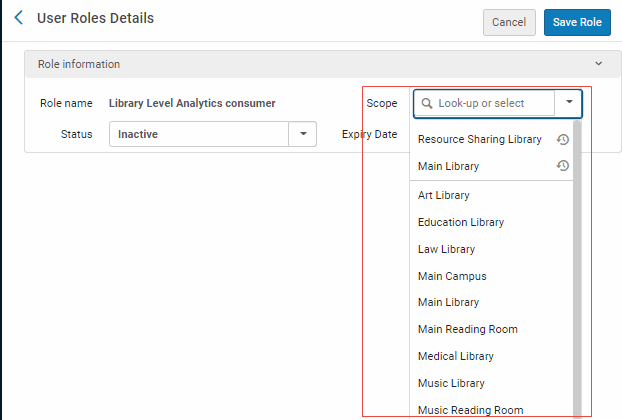 Rolle Analytics-Verbraucher auf Bibliotheksebene
Rolle Analytics-Verbraucher auf Bibliotheksebene - Öffnen Sie den Themenbereich, für den Sie einen Bericht erstellen möchten. Der Bibliothekscode-Aktivfilter ist für die folgenden Felder verfügbar:
- Passive Fernleihbestellungen (Fernleihe) > Bibliothekseinheit > Bibliothekscode (Aktiv)
- DARA > Bibliothekseinheit > Bibliothekscode (aktiv)
- Digitaler Bestand > Repräsentation-Bibliothekseinheit > Bibliothekscode (Aktiv)
- Digitale Warteliste > Bibliothekseinheit > Bibliothekscode (aktiv)
- E-Bestand > Portfolio-Bibliothekseinheit > Bibliothekscode (Aktiv)
- Gebühren > Besitzende Bibliothek > Besitzende Bibliothek - Code (aktiv)
- Benutzung > Exemplar-Standort zum Zeitpunkt der Ausleihe > Bibliothekscode (Aktiv)
- Etats-Rechnungsbelastung > Bibliothekseinheit > Bibliothekscode (aktiv)
- Aktive Fernleihbestellungen (Fernleihe) > Bibliothekseinheit > Bibliothekscode (Aktiv)
- Lizenzen > Lizenzbibliothek-Einheit > Bibliothekscode (Aktiv)
- Physische Exemplare > Bibliothekseinheit > Bibliothekscode (aktiv)
- Kaufbestellungen > Bibliothekseinheit > Bibliothekscode (aktiv)
- Bestellungen > Besitzende Bibliothek > Besitzende Bibliothek - Code (aktiv)
Informationen zum Erstellen von Berichten mit dem Filter für Datenvisualisierungsberichte finden Sie unter Hinzufügen des aktiven Filters für Bibliothekscode zu Berichten mit Daten-Visualisierung. - Wählen Sie im Bereich Katalog unten links im Analytics-Entwicklungsfenster Gemeinsame Ordner > Alma > Inhalt des Themenbereichs > [Themenbereich] > Filter Aktiver Bibliothekscode
: 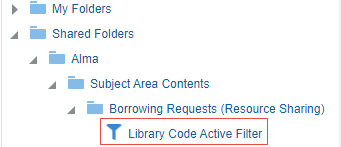 Aktiver Filter für Bibliothekscode
Aktiver Filter für BibliothekscodeDer Dialog „Gespeicherten Filter anwenden“ wird angezeigt:
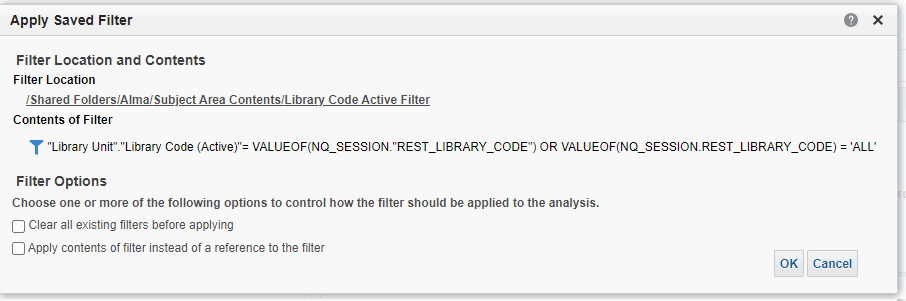 Gespeicherten Filter anwenden
Gespeicherten Filter anwenden - Wählen Sie OK.
- Erstellen Sie den Bericht. Der Filter wird angewendet und Daten werden nur aus der in der Rolle spezifizierten Bibliothek angezeigt.
Hinzufügen des aktiven Bibliothekscode-Filters zu Berichtsaufforderungen
Wenn der Filter Aktiver Bibliothekscode zu einem Bericht hinzugefügt wird, filtert er die Ergebnisse des Berichts nach den Einschränkungen der Bibliothek, was jedoch keine Auswirkungen auf die Systemmeldungen im Bericht hat. Sie müssen den Filter separat zu den Systemmeldungen des Berichts hinzufügen.
- Kopieren Sie auf der Seite „Gespeicherten Filter anwenden“ den Inhalt des Filters. Achten Sie darauf, alle Zeichen zu kopieren.
- Wählen Sie in der Registerkarte Eingabeaufforderungen das Symbol, um eine neue Eingabeaufforderung hinzuzufügen. Das Dialogfeld „Neue Eingabeaufforderung“ wird geöffnet.
- Erweitern Sie den Abschnitt Optionen, um die Werte im Abschnitt Auswahlliste anzuzeigen.
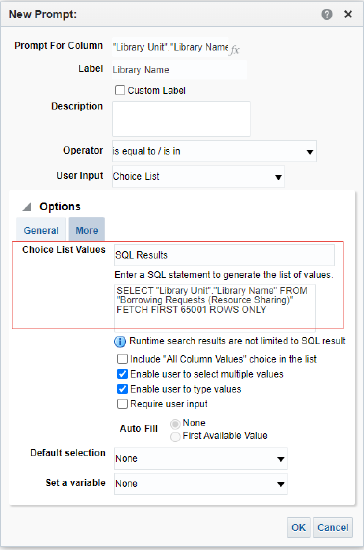 Neue Eingabeaufforderung
Neue Eingabeaufforderung - Wählen Sie aus der Dropdown-Liste Werte der Auswahlliste SQL-Ergebnisse.
- Fügen Sie im Textfeld SQL-Anweisung den Text vor dem Text FETCH FIRST 65001 ROWS ONLY das Wort WHERE ein und fügen Sie dann den kopierten Filtertext ein. Ein Beispiel für das Endergebnis ist Folgendes:
SELECT "Library Unit"."Library Name (Active)" FROM "Borrowing Requests (Resource Sharing)" WHERE "Library Unit"."Library Code (Active)"= VALUEOF(NQ_SESSION."REST_LIBRARY_CODE") OR VALUEOF(NQ_SESSION.REST_LIBRARY_CODE) = 'ALL' FETCH FIRST 65001 ROWS ONLY
- Wählen Sie OK.
Die Werte in der Eingabeaufforderung werden jetzt durch den Bibliothekseinschränkungsfilter gefiltert. Sie können den Filter in der SQL-Anweisung auf alle Systemmeldungen der Spalte anwenden.
Hinzufügen des aktiven Filters für Bibliothekscode zu Berichten mit Daten-Visualisierung
Das Konfigurieren der Bibliotheksunabhängigkeit für Daten-Visualisierungsberichte erfordert einen separaten Arbeitsablauf als in Classic Analytics, da die Daten-Visualisierung keine Option zum Speichern eines Filters bietet. Um Library Independence für die Daten-Visualisierung zu konfigurieren, kopieren Sie die DV-Berichtsvorlage aus der Classic Analytics-Schnittstelle und speichern Sie sie in Ihrem lokalen Ordner. Erstellen Sie mit dieser Datei Ihren Daten-Visualisierungsbericht.
Beispiel:
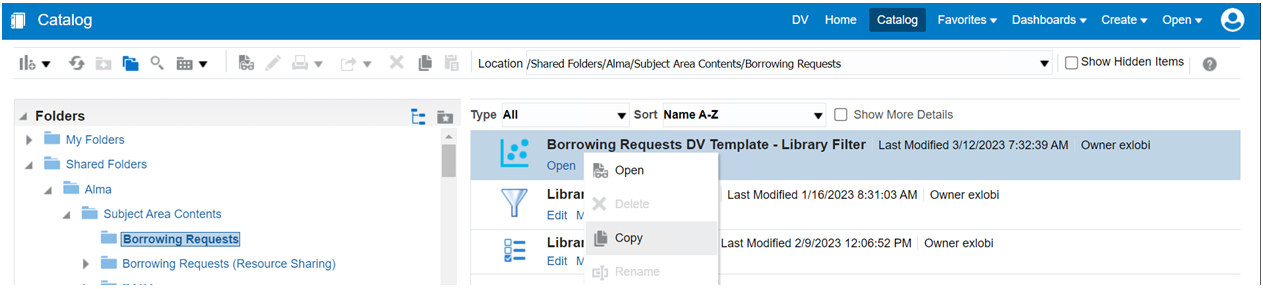
Voreingestellte Dashboards und Systemmeldungen
Voreingestellte Systemmeldungen und DV-Dashboard-Vorlagen sind mit dem bereits konfigurierten Filter Aktiver Bibliothekscode verfügbar. Sie können diese Systemmeldungen und Vorlagen verwenden, um Dashboards zu erstellen, die auf den Umfang des Benutzers gefiltert sind. Wenn der Benutzer die Rolle Analytics-Verbraucher auf Bibliotheksebene für den Umfang spezifischer Bibliotheken innehat, zeigt die Systemmeldung die Bibliotheksnamen im Umfang des Benutzers an. Der Benutzer wählt eine Bibliothek aus, um die Berichte des Dashboards zu filtern. Ebenso können Sie diese Vorlagen verwenden, um Dashboards zu erstellen, die auf den Umfang des Benutzers gefiltert sind. Die Dashboards befinden sich am selben Standort wie die Filter Aktiver Bibliothekscode (Gemeinsame Ordner > Alma > Themenbereich-Inhalte > [Themenbereich]).
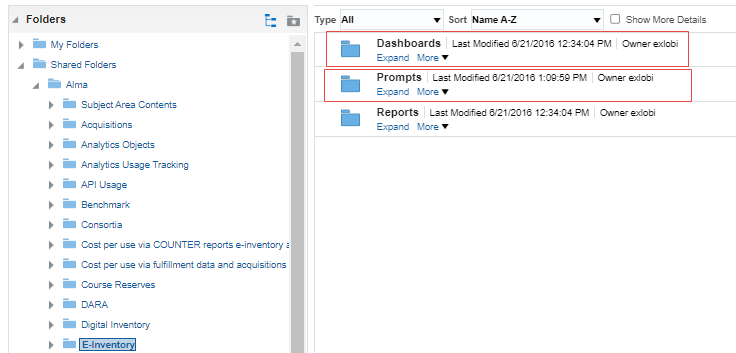
Berichte auf Bibliotheksebene für Statistische Kategorien und Bibliotheksfelder
Sie können Berichte anzeigen, die nach der Bibliothek gefiltert sind, die durch die Benutzerrolle „Analytics-Verbraucher auf Bibliotheksebene“ definiert ist, indem Sie Berichte mit den folgenden Feldern auf Bibliotheksebene erstellen:
- Statistik > Code der Statistikbibliothek und Name der Statistikbibliothek
- Notiz > Bibliothekscode und Bibliotheksbeschreibung
- Sperre > Bibliothekscode und Bibliotheksbeschreibung
Da für diese Felder kein Filter Aktiver Bibliothekscode verfügbar ist, müssen Sie einen Filter manuell anwenden, um die Ergebnisse auf eine bestimmte Bibliothek zu begrenzen.
- Wählen Sie Filter für das Feld, das Sie filtern möchten. Der Dialog Neuer Filter wird angezeigt:
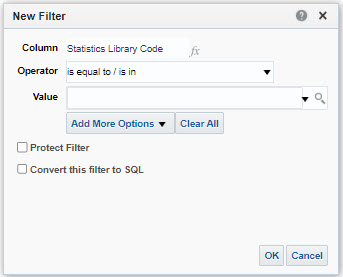 Neuer Filter
Neuer Filter - Wählen Sie Diesen Filter zu SQL konvertieren und anschließend OK. Der Dialog Erweiterter SQL-Filter wird angezeigt:
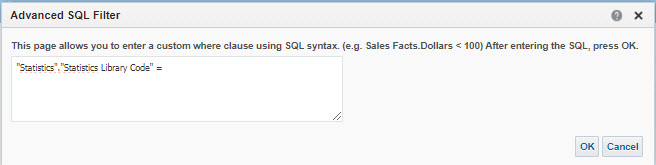 Erweiterter SQL-Filter
Erweiterter SQL-Filter - Fügen Sie den folgenden Text nach dem vorhandenen Text hinzu und wählen Sie OK.
VALUEOF(NQ_SESSION."REST_LIBRARY_CODE") OR VALUEOF(NQ_SESSION.REST_LIBRARY_CODE) = 'ALL'
Die Felder werden gemäß der Bibliothek, die durch die Rolle Analytics-Verbraucher auf Bibliotheksebene definiert ist, gefiltert.

